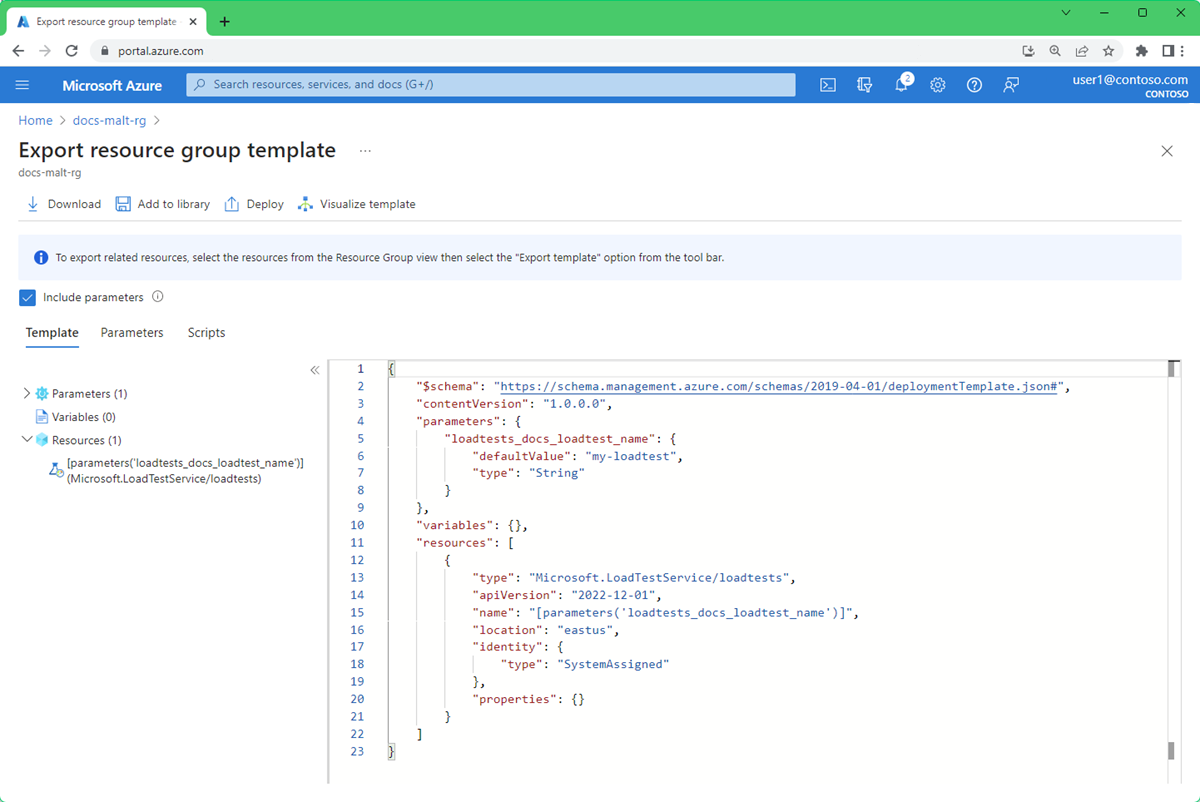Traslado de un recurso de prueba de carga de Azure a otra región
En este artículo se describe cómo trasladar el recurso de prueba de carga de Azure a otra región de Azure. Puede mover sus recursos por varios motivos. Por ejemplo, para aprovechar una nueva región de Azure, para generar la carga desde una ubicación diferente, para cumplir los requisitos de gobernanza y directivas internas, o en respuesta a los requisitos de planeamiento de capacidad.
Los recursos de Azure Load Testing son específicos de una región y no pueden moverse entre regiones automáticamente. Al volver a crear el recurso de prueba de carga de Azure en la región de Azure de destino, debe volver a crear las pruebas de carga existentes en el nuevo recurso.
Siga estos pasos para mover el recurso a otra región:
Exporte la configuración del recurso de prueba de carga de Azure en una plantilla de Azure Resource Manager (plantilla de ARM).
Opcionalmente, descargue los artefactos de prueba de las pruebas de carga existentes.
Cree un nuevo recurso de prueba de carga de Azure en la región de destino mediante la plantilla de ARM.
Vuelva a crear las pruebas de carga en el nuevo recurso.
Opcionalmente, elimine el recurso de prueba de carga de Azure en la región anterior.
Requisitos previos
La región de Azure de destino admite Azure Load Testing. Obtenga más información sobre la disponibilidad regional de Azure Load Testing.
Tiene acceso a las pruebas del recurso que va a migrar. Obtenga más información sobre cómo administrar el acceso en Azure Load Testing.
Preparación
Para empezar, exporte la plantilla de ARM para el recurso de pruebas de carga de Azure y descargue los artefactos de entrada para las pruebas de carga existentes. Más adelante, actualizará la plantilla de ARM para implementar el recurso en la región de Azure de destino.
Exporte la plantilla de ARM que contiene la configuración y la información del recurso de Azure Load Testing. Siga los pasos mencionados aquí.
Descargue los artefactos de entrada para cada prueba existente en el recurso:
Vaya a la sección Pruebas del recurso de pruebas de carga.
Seleccione el nombre de la prueba para ir a la lista de ejecuciones de pruebas.
Seleccione los puntos suspensivos (...) de una ejecución de prueba y, a continuación, seleccione Descargar archivo de entrada.
El explorador debería empezar a descargar una carpeta comprimida que contenga todos los archivos de entrada de la prueba, como el archivo YAML de configuración de prueba, el script JMeter y cualquier archivo de configuración o datos.
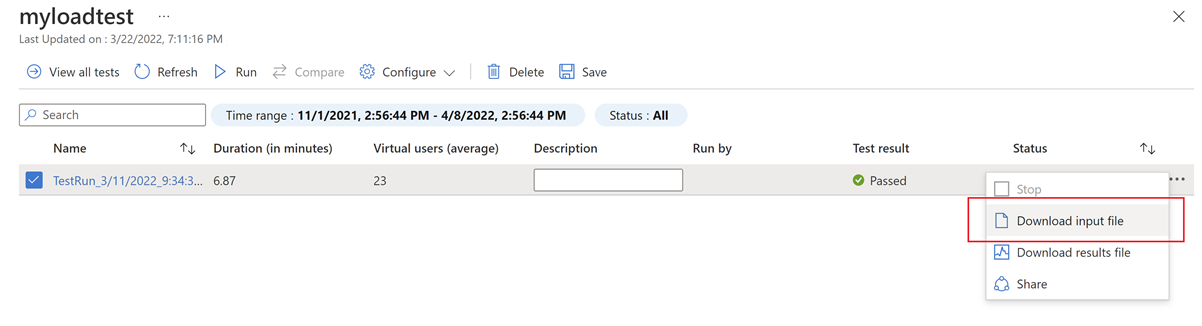
Nota:
Si usa una Key Vault de Azure para configurar secretos para la prueba de carga, puede seguir usando la misma Key Vault.
Move
Para mover el recurso a la región de Azure de destino, modifique la plantilla de ARM, cree un nuevo recurso mediante la plantilla y vuelva a crear las pruebas de carga en el nuevo recurso.
Traslado del recurso
En Azure Portal, haga clic en Crear un recurso.
En Marketplace, busque implementación de plantillas. Seleccione Implementación de plantillas (implementar mediante plantillas personalizadas) y, después, seleccione Crear.
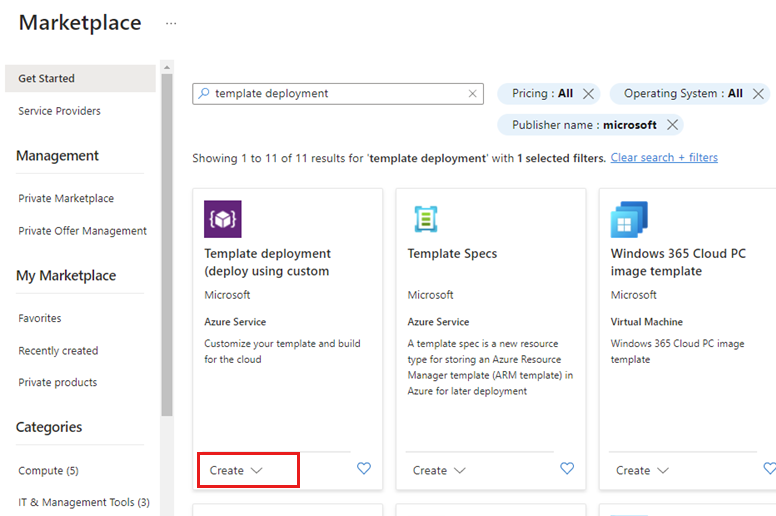
Seleccione Cree su propia plantilla en el editor.
Seleccione Cargar archivo y, a continuación, seleccione el archivo
template.jsonque exportó anteriormente.Actualice el contenido JSON:
Actualice el nombre del recurso de prueba de carga de Azure de destino mediante la actualización de la propiedad
defaultValue.{ "$schema": "https://schema.management.azure.com/schemas/2019-04-01/deploymentTemplate.json#", "contentVersion": "1.0.0.0", "parameters": { "loadtest_name": { "defaultValue": "{new-resource-name}", "type": "String" } },Edite la propiedad location para usar la región de destino. En el ejemplo siguiente se establece la región de destino en
eastus."resources": [ { "type": "Microsoft.LoadTestService/loadtests", "apiVersion": "2021-12-01-preview", "name": "[parameters('loadtest_name')]", "location": "eastus",Para obtener los códigos de ubicación de la región, consulte Ubicaciones de Azure. El código de una región es el nombre de la región sin espacios. Por ejemplo Este de EE. UU. = eastus.
Seleccione Guardar.
Escriba la suscripción y el grupo de recursos para el recurso de destino.
Seleccione Revisar y crear y, a continuación, seleccione Crear para crear un nuevo recurso de prueba de carga de Azure en la región de Azure de destino.
Crear pruebas
Después de crear el recurso de prueba de carga de Azure, puede volver a crear las pruebas de carga en Azure Portal.
Consulte la configuración de prueba en los archivos config.yaml que descargó anteriormente para configurar las opciones de prueba de carga. Cargue el script de Apache JMeter y los archivos de configuración opcionales de los artefactos de entrada descargados.
Si invoca las pruebas de carga en un flujo de trabajo de CI/CD, actualice el parámetro loadTestResource en la definición de canalización de CI/CD para que coincida con el nuevo nombre del recurso de prueba de carga de Azure.
Nota:
Si ha configurado cualquiera de las pruebas de carga con secretos o certificados de Azure Key Vault, asegúrese de conceder acceso al nuevo recurso a Key Vault.
Limpieza de los recursos de origen
Una vez completado el traslado, elimine el recurso Azure Load Testing de la región de origen. Paga por los recursos, incluso cuando no los usa.
En Azure Portal, busque y seleccione Azure Load Testing.
Seleccione su recurso Azure Load Testing.
En la página de información general del recurso, seleccione Eliminar y, a continuación, confirme.
Precaución
Al eliminar un recurso de prueba de carga de Azure, ya no puede ver las ejecuciones de pruebas asociadas ni los resultados de las pruebas.
Pasos siguientes
- Para aprender a ejecutar pruebas de carga a gran escala, consulte Configuración de una prueba de carga a gran escala.